[삼]
Instagram 앱에 음성 메시지 및 기타 오디오 파일을 저장하는 데 필요한 원본은 모든 iPhone에 내장 된 화면 레코더가 있습니다. 이 옵션과 오디오 변환 앱을 사용하여 이러한 오디오 파일을 저장하고 어디에서나 볼 수 있습니다.
시작하려면 iPhone에서 Instagram을 열고 오른쪽 상단 모서리 근처의 "메시지"아이콘을 눌러 비공개 메시지를 엽니 다.
열려고하는 메시지를 찾아서 열려면 누릅니다.
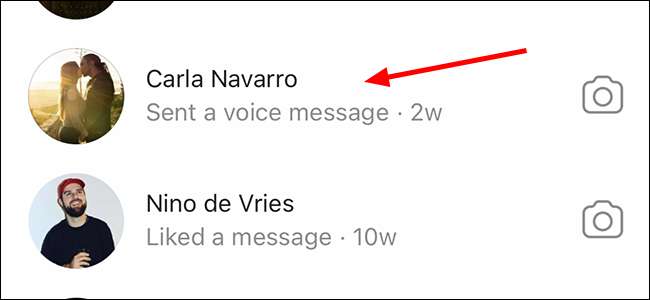
손가락을 오른쪽 상단 모서리에서 아래로 밀어 넣으십시오. 열린 제어 센터 그런 다음 "레코드"아이콘을 눌러 화면의 모든 것의 비디오 및 오디오 캡처를 시작하십시오.
여기에 원형 레코드 아이콘이 보이지 않으면 필요할 수 있습니다. 제어 센터에 추가하십시오 ...에
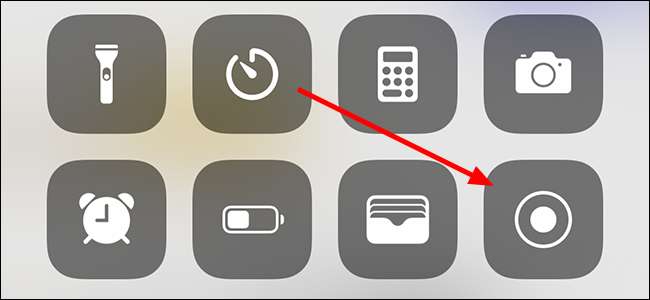
관련된: iPhone 또는 iPad에서 제어 센터를 사용하는 방법
검은 색 선 근처의 바닥에 손가락을 손가락으로 놓고 제어 센터를 닫고 Instagram로 돌아가서 위로 미끄러 져 화면을 밉니다.
instagram 오디오 노트에서 재생 버튼을 눌러 녹화하십시오.

일단 완료되면 전화기의 오른쪽 상단 모서리에서 화면을 아래로 드래그하여 "제어 센터"를 다시 엽니 다. 녹음을 중지하려면 "레코드"버튼을 다시 한 번 누릅니다.
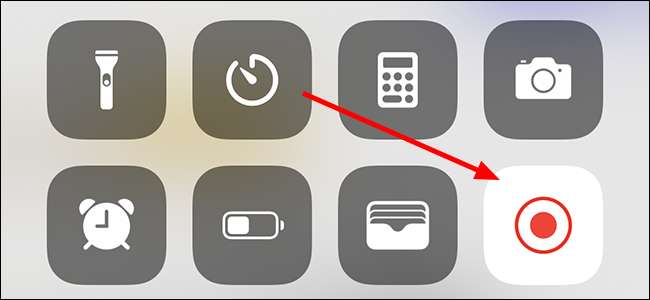
"사진"앱을 열고 방금 녹음 한 비디오 파일을 찾으십시오.
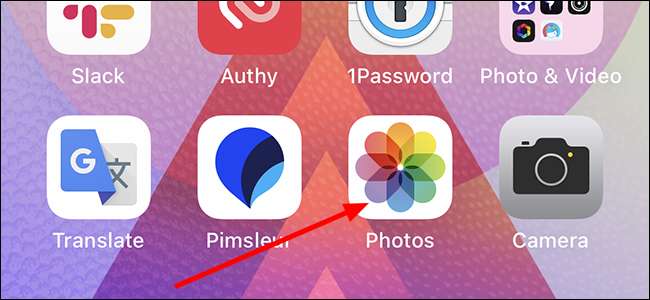
생성 한 비디오 파일을 눌러 엽니 다.
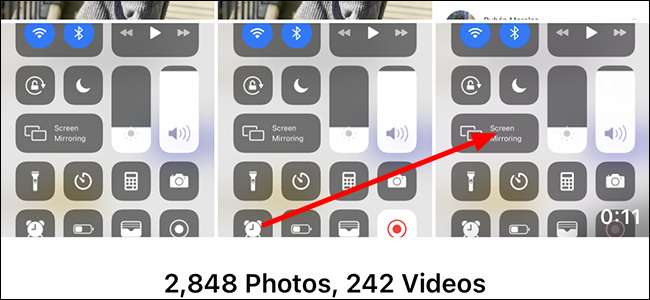
오른쪽 상단 모서리에서 "편집"을 누르면 클립을 우리가 필요로하는 길이로 트리밍 할 수 있습니다. 여기서 우리는 우리가 필요로하는 오디오 만 남겨 두면서 처음과 끝을 제거합니다.
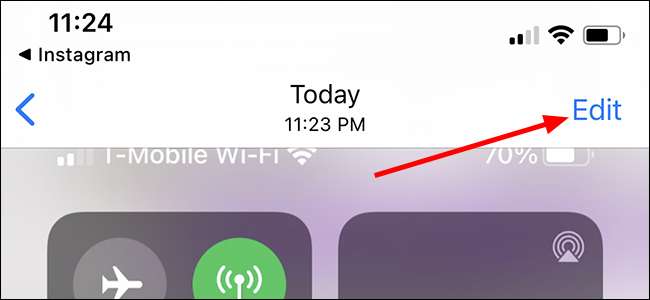
각 끝에서 노란색 마커를 원하는 위치로 드래그하여 비디오의 시작과 끝을 이동하십시오. 원하는 길이에 클립이 있으면 하단에서 "완료"를 누릅니다.
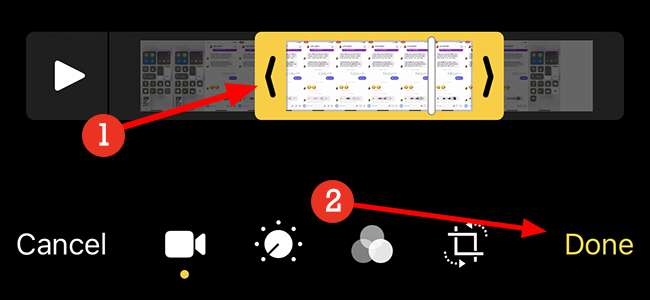
비디오에서 오디오를 분리합니다
여기에서 멈추고 원할 때마다 비디오 파일을 듣거나 타사 응용 프로그램으로 비디오를 잘라낼 수 있고 오디오가 포함 된 MP3 파일을 만듭니다.
앱 스토어를 열고 비디오 파일을 .mp3과 같은 오디오 전용 파일로 변환하는 무료 앱 중 하나를 다운로드하십시오. 수많은 옵션이 있지만 더 나은 자유로운 것들 중 일부는 mymp3. (이 튜토리얼에 사용할 수 있듯이 미디어 변환기 및 비디오에 사용할 수 있습니다.
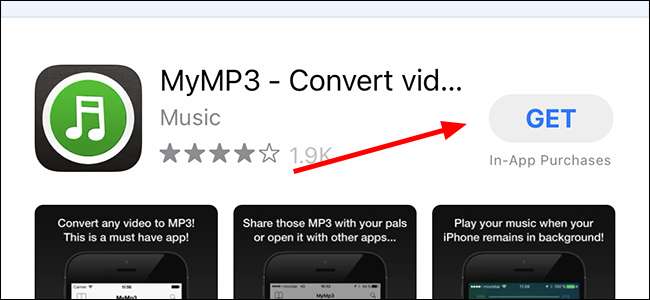
앱을 열고 오른쪽 상단의 돋보기를 누릅니다.
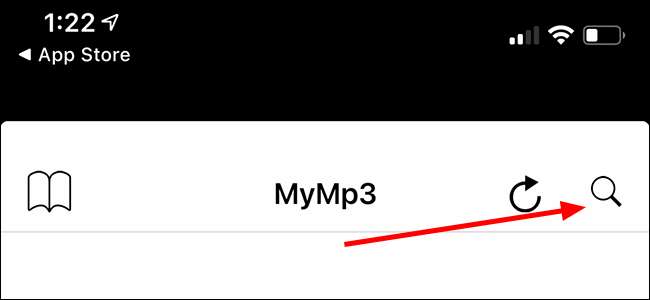
"갤러리에서 비디오를 선택하십시오"를 누르고 묻는 경우 사진에 대한 앱 액세스 권한을 부여하십시오.
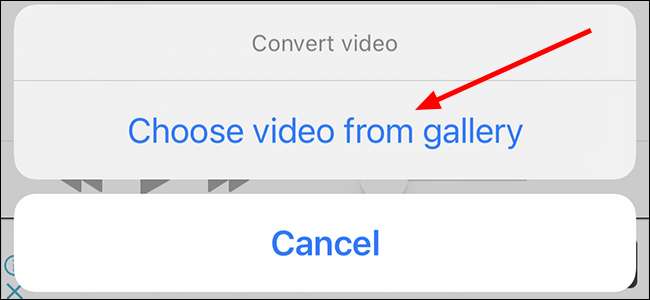
변환하려는 비디오를 찾아 봅니다. 그런 다음 변환을 수행하려면 "선택"을 누릅니다.
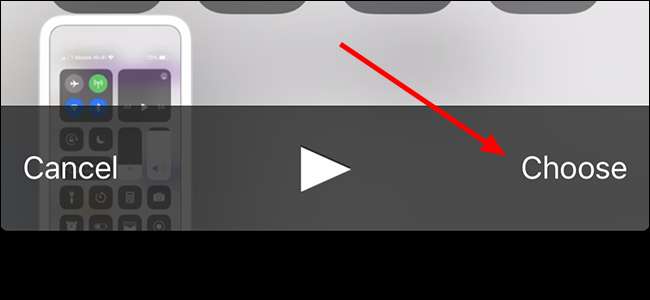
파일 오른쪽에있는 세 개의 점을 파일의 오른쪽으로 눌러 파일을 열고, 보내거나 이름을 바꿉니다.
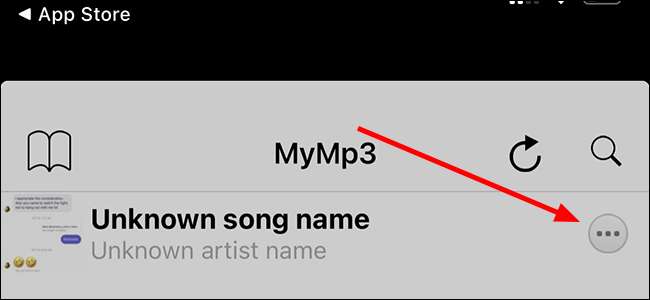
완료되면 MyMP3이 파일에서 비디오를 자르고 지원되는 장치에서 재생할 수있는 MP3로 압축합니다.







